三行で:
- 何かと(悪い意味で)話題のHuaweiから出た初のディスプレイ製品でAppleやSurfaceを意識したデザイン
- 28.2インチ、3:2比率、3840x2560pxで150%拡大表示で2560x1706px相当で作業効率爆上げ
- モニターなのにOS搭載、BluetoothやUSBハブ、イヤホンジャック、USB-Cでの60W給電も可能
Introduction
1/6 まで Amazon 上で 74000円 から 8000円 OFFのセールをやっており、66000円 だったのでついつい購入してしまいました (発売が21年の8月なのでちょっと出遅れた感は否めませんが)。
私は懐かしの Apple Cinema HD Display 30″から30インチ・WQXGAクラスの沼にハマってしまったタイプですが、いかんせん2022年現在、30インチ WQXGAクラスは非常に高く (13~15万円クラス)、27インチWQHD が妥協案ですが敗北感が否めません。そこで登場したのが MateView 28.2 です。
これなら 28インチ3:2でDPI150%換算で2560x1706pxなので、十分代替になるのではないかと考えた次第です。USB-C PD 65W 給電の機能やUSBハブ、Bluetooth等も魅力であると感じました。
結論としては大正解で、正直DELLのUP3017が高くて躊躇していたという方にとっては価格的にもかなりお得なのではないでしょうか。
※このレビューはAmazonにも掲載しています。
スペック・機能 (Zigsowのみ)
スペック類が一箇所にまとまっていなかったのでまとめてみました。
(Zigsow, 表を作れず画像で申し訳ないです)
広いワークスペースを確保しつつ、テレワーク需要に対応している(価格も比較的リーズナブル)
-
3:2アスペクト比は一眼レフの写真比率と同じで、DPI 150%表示時には換算で2560x1706 pxとなる。WQXGAよりも縦が広く、かつ画面サイズも確保できており文字も読みやすい。
-
USB-Cでのドック機能(USBハブ、PD 65W給電、ヘッドフォン)に加えスピーカー・マイク・Bluetoothまで搭載されており、コロナ禍で高まる在宅ワークの需要へ的確に応えている。
WQXGA難民にうってつけ
-
30インチWQXGAとサイズがほぼピッタリなのはびっくり。UP3017壊れたらこれ買お……。
-
27インチWQHDの課題だった「字が微妙に小さい」「縦が狭い」という課題を見事に克服している。
-
値段もDELLのUP3017よりは断然安い。KVM機能を使わなかったり印刷しない人や、そもそもEIZOのColorEdgeを別に持っている人に最適。
装備が今風
-
モニター本体の電源がUSB-Cとなっており、将来的に大容量のUSB-C ACアダプタ等が出た場合でも対応できそうでよい。(このあたりは中国メーカーらしいと思う。他社も追随してほしいところ)
-
4K/HDR対応なのもトレンドを抑えている。(個人的には重要ではないが……)
-
OSCがタッチ対応で、 「タップ1回で決定」「タップ2回で戻る」「スワイプで選択」と直感的。
iPadもMacBookもOK (もちろんPCもOK)
-
最近はUSB-C(or TB3/4)しか搭載しないマシンも増えてきたのですが、そういった端末にも変換レスでつながるのはGood.
-
USBハブ機能があるので、古いiPhoneのUSB-A to LightningのケーブルでもOK.
各部解説
開梱~
まずは箱から。代理店はソフトバンクのようですね。
取り扱い説明書は本当に簡素なもので、殆どないに等しいです。Bluetoothの機能等はPDFくらいにしか記載がないので、あまり推してないんでしょうか。
ケーブル・ACアダプタです。ACアダプタはUSB-C対応ですが、あいにく直付けでした。他のケーブル等は使えないようになっています(USB PDは全系統で設計がしっかりしていないと冗談抜きで燃えるからでしょうか)。
スタンドは外せない仕様なので、梱包時からこのような形になっています。
ディスプレイ外観
背面のロゴ。前面には入っていないのでほとんど見ることはありません。
さすがに28.2インチだけあって大きいです。やはり新しいディスプレイというのはいいですね……。映り込みはアンチグレアとのことですが、その中では若干反射するほうかもしれません。右上にライトをあえて映り込ませたのですが、こんな感じです。
スタンドにあるNFCタグ。現状ではファーウェイのスマホのみと思っていいです。Pixel等でも反応自体はしますが、アプリを入れていない(入れたくない)ので、ちょっともったいない。普通のカードリーダーとして使えるなら需要はありそうな気がします。スタンドだけプラっぽいですね。他はアルミっぽいですが。
端子はモニター給電用のUSB-Cをひとつ除くと、Mini-DPとHDMIが映像系、USB-Cがオールマイティ、USB-A 3.0が2つ。あとはヘッドフォンジャックもあります。その下にあるのは電源ボタンで、入れるときは一回、切る時は2秒位長押しします。
パーツ間のつなぎ目が若干目立ちます。このあたりはまだ外装設計のノウハウが成熟していない感じでしょうか。
側面にビニールが貼ってあるので剥がします。放熱の意味でも剥がしたほうがいいと思います。
電源投入
モニターを起動すると初回セットアップが始まるのはなんだか新鮮です。
起動するとモニターに内蔵されているOSが立ち上がり、デスクトップ的なものが表示されます。
モニターとしての設定というよりはFireStickのようなキオスク端末的な設定画面の印象です。ここから Bluetooth のペアリングやシステムアップデートもできます。
ベゼルはこんな感じです。最近のトレンドからするとそこまで細い!という感じではないですが、UP3017よりは細く、マルチモニタにしたときの恩恵は大きいのではないでしょうか。
実際に使ってみた
Macと接続したときの画面。WQXGA+とでも呼ぶのか、150%スケール表示がちょうど小さすぎず野暮ったくなく、ちょうどいい塩梅です。
IPS液晶なので回り込んでも変色しません。ただ、大きいディスプレイなので外光が入ってくる環境だとモニターフードかなにかはあったほうがいいかもしれません。
iPad Pro 3rd Gen. にも接続してみました。iPad Pro が3:2比率だったら最高だったのですが……。それでも、USBハブがあるので周辺機器へ接続しやすいのはいいですね。
ただ、Bluetooth は Apple純正キーボードでもUS配列として認識されてしまうようで、ここは iPadOS の積年の問題ですね……。MacやWindowsだと全く問題ありませんでした。
Bluetooth 機能いる?という方もいるかもしれませんが、モニター一台にペアリングしておけばどんなデバイスもUSBをつなげるだけで使えるようになるので、私はアリだと思います。
iPad, Mac, PC等を切り替えて使う方はおすすめです。
USB-Cのほうはしっかり60W近く出ています。ただ、USB-Aのほうが1A出ていなかったので、何かしら不具合があるのかも。
HDRもしっかり対応しています。
既存の30インチWQXGAと比べても遜色ありません。実寸的にはわずかに MateView のほうが小さいか?というくらいで、ピクセル的には MateView のほうが大きいです。イラストレーターは資料等を見ながら、After Effects ではタイムラインとプレビュー画面を分離できます。
ちなみにスペックにも記載されていますが、画面の前で手を振っても残像感がなかったので、しっかりフリッカーフリーです(画面の前で手を振るだけでわかるのは意外に知られていないかも)。
ちょっと気になったのが、下の写真のように画面下部がふくらんでおり、画面端とかぶっているところです。おかげでWin10のタスクバーの下線が隠れてしまっています。
赤い枠線の画像を全画面表示してみました。
赤い線が隠れているのがわかるかと思います。おそらく不良かと思うのですが、次に改善されることを祈ります。
スタンドの底だったので撮れませんでしたが、裏面にはシリアルナンバー付きのラベルが貼られており、しっかり技適が取得されています。(ただし電波法に抵触するRのみで、電気通信事業法のTマークはありません)
どんな人に向いているか
やはりコンテンツクリエーション用途が一番大きいでしょう。もちろん、Officeアプリケーションでも有用です。もしまだ30″ WQXGA の世界を知らないなら (特にまだフルHDクラスを使っている方は) 感動すら覚えると思います。Apple Cinema Display 30″ や UP3017 クラスのディスプレイ使用者の乗り換え先としても最適です。
世の中には16:9コンテンツを表示したときに黒帯が出るのが気になるという人や、何が何でもEIZOのモニター以外でカラーマネジメントをしたい人がいるようですが、実にもったいないと思います。
ちなみにUP3017とのおおざっぱな比較は以下の通りです。
難点・気をつける点
不具合など
-
画面下部になにやら盛り上がっている箇所があり、おかげでiPhoneのノッチのように画面に干渉して見えなくなっている箇所がありますが、もしかしたらこれは設計ミスか製造不良かもしれません。
-
画面オフ時の動作に癖がある
-
画面がオフ(Not Sleep, Monitor Sleep)になるとスピーカーの接続が外れ、PC本体内蔵スピーカーからの出力になってしまう
-
入力切り替えしても見えず、この状態だとUSBも機能しないのでSurfaceのようなデバイスだと電源ボタン以外に復帰方法がない
-
-
USB-AのハブのほうはPDに対応していないようです。さらにUSB-Cを接続しているとき限定で、PDで60W給電している状態で実測450mAほどなので、iPad等は充電できません。Bluetoothはマウス・キーボードのみでヘッドフォン等は不可。
改善要望
-
Bluetoothはキーボード・マウスのみで、残念ながらヘッドフォン等は対応していません。また、MX Keys Miniのようにそれ自体に切り替え機能がある場合、違うPCに切り替えた後はうまく復帰できないことがあります。
-
HDMIは公式記載がある通り4K+@50Hzが限界です。
-
埋め込みOSのホーム画面ではダブルタップ&スワイプで入力切り替えができない
-
メニューの「入力元」から操作しないといけないが、なぜ?
-
備考
-
HDMIやDPで接続したとき用のUSB-C to A ケーブルやHDMIケーブルは付属していません。PS4に付属するHDMIケーブルくらいなら大丈夫かと思いますが、自宅の余っている古いケーブルを流用する際は規格にご注意ください。
-
私はすでに30″クラスの大きさをわかっているので無問題でしたが、やはり相当に大きいモニターなのでデスクの奥行きが70cmくらいはほしいです。コクヨの事務デスクくらいなら大丈夫かと思いますが。
-
ちなみに、10bit表示ですが、個人的にはあってないものだと思います (そもそもMateViewはDP1.2なので3840x2560x60Hzx10bitは不可)。 UP3017も10bitに対応しているので試したのですが、一番わかりやすい RGB 0 255 0 → RGB 0 0 0 のグラデーション表示でもバンディングがあります。そもそもグラデーションのバンディング問題はディスプレイというよりも、アプリケーションで32bit表示にするのがセオリーかと思います (AEやPhotoshopには色深度のモードを切り替える項目があります)。
例のHuaweiなので、WiFi接続時にどういう挙動をするのかはフォレンジックしていないのでわかりません (当分WiFiは使わない予定)。
総評
WQXGA難民として、やっとUP3017から開放されそうで私はほっとしています。
3:2 比率が今後流行るのかはわかりませんが、作業効率を考えると非常に良いモニターです。Surface を 筆頭として 3:2 ディスプレイの採用が進んでいるので、コンテンツ系分野はメジャーになるかもしれませんね。
コンテンツ表示においても、一眼で撮影した写真がそのまま表示できるのでデジタルサイネージ的な使い方もできそうですが、あいにくのVESA非対応なので次期モデルでは対応していると需要がありそうです。
Bluetooth や ノッチ?の件、USB-A の給電周りなどいくつか足りないところはありますが、ひとまずWQXGAクラスのモニターとして使える選択肢が出てきたというところが私的には大きなポイントでした。
Huawei はどちらかというと停滞していたWQXGAに代わる新しい道を作ったような存在で、需要があれば他社からもより良い製品が出てくるでしょう。そういった市場競争を促すという意味でも大変価値のあるディスプレイだと思います。
-
購入金額
66,000円
-
購入日
2022年01月05日
-
購入場所
Amazon
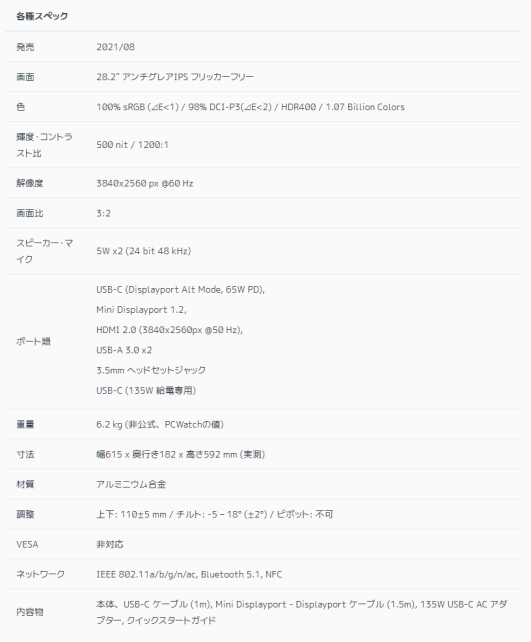
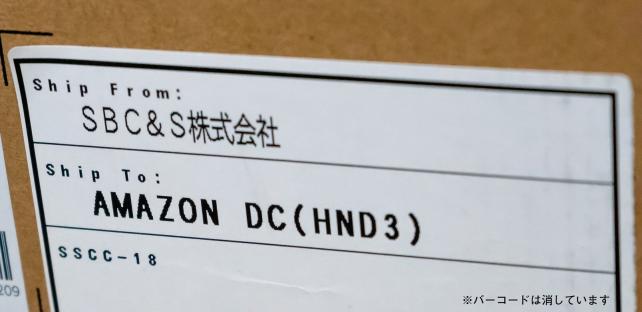
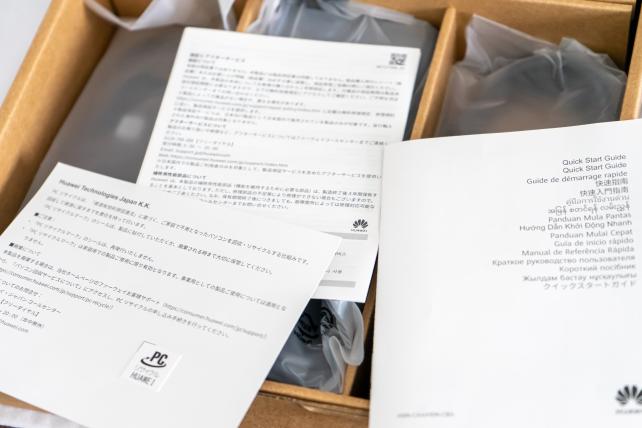








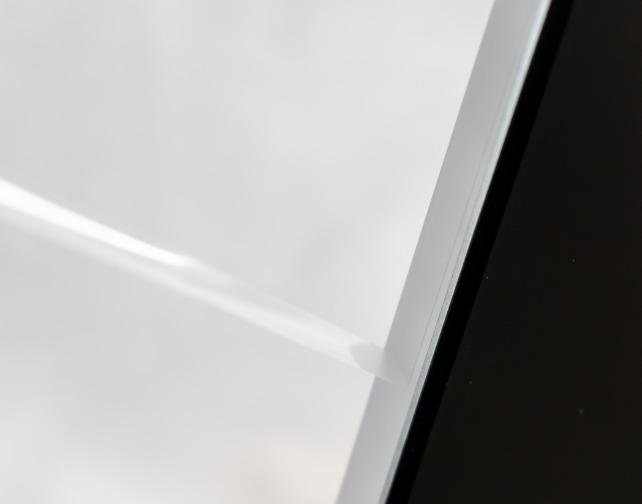
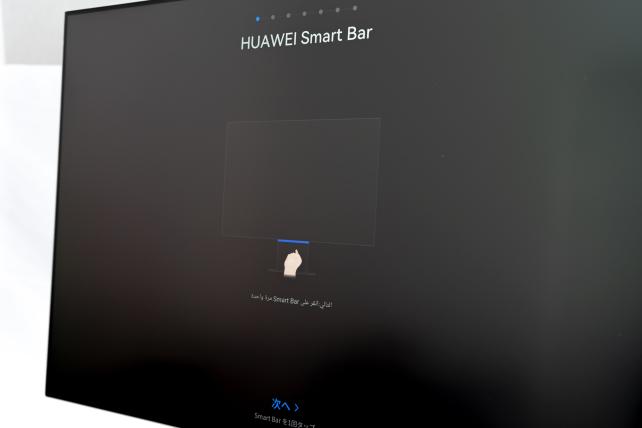
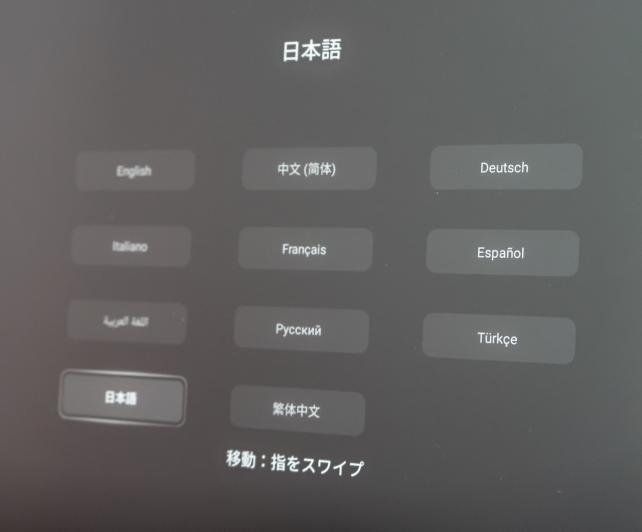

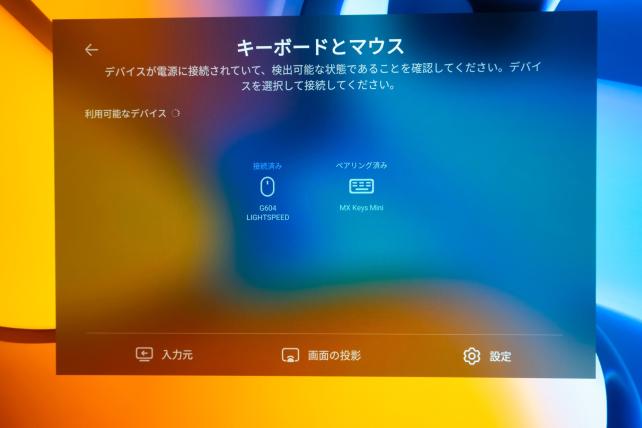


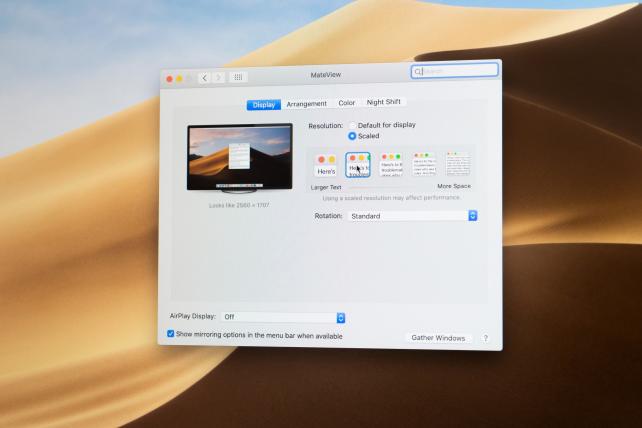
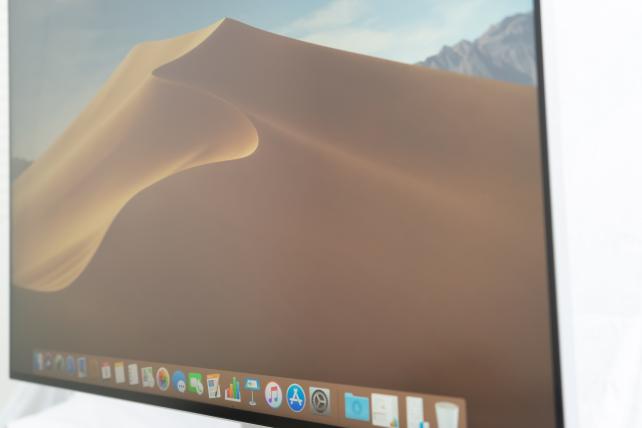


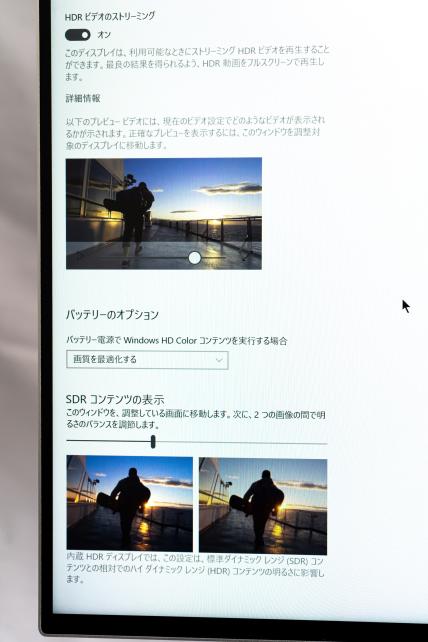



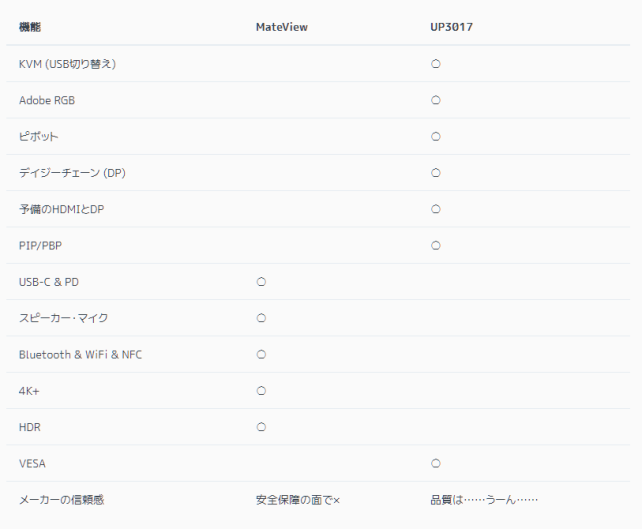

kaerkiさん
2022/01/14
いいなぁー